谷歌浏览器如何设置标签页悬停时显示图片
谷歌浏览器如何设置标签页悬停时显示图片?谷歌浏览器有一个鼠标悬停标签页就显示图片的功能,它能够帮助在没有打开标签页的情况下提前了解该页面的图片展示。在默认情况下,谷歌浏览器是没有开启这个功能的,需要用户手动进行启用。如果你也想要体验一下这个功能,那么可以跟着下面小编分享的谷歌浏览器悬停标签页显示图片步骤详解操作。
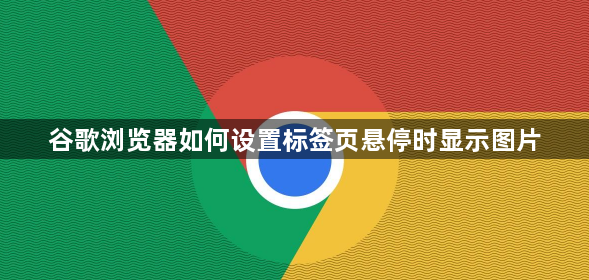
谷歌浏览器悬停标签页显示图片步骤详解
1、双击打开电脑版谷歌浏览器进入主页面(如图所示)。

2、在右上方点击三个点图标,点击“设置”(如图所示)。

3、在“外观”栏点击开启“在标签页的悬停预览卡片上显示图片”右侧的按钮,如果有需要还可以点击设置是否下你是主页按钮,设置侧边栏的位置等(如图所示)。

4、后续打开多个网页时,将鼠标悬停到某个标签页上,可以看到图片预览(如图所示)。

好了,以上就是chrome官网站带来的【谷歌浏览器如何设置标签页悬停时显示图片-谷歌浏览器悬停标签页显示图片步骤详解】全部内容,感谢大家的关注!
相关教程
1
如何使用 Chrome 设置清理计算机?
2
谷歌浏览器提示不是私密链接怎么办
3
Chrome的地址栏实时搜索功能
4
chorme浏览器字幕如何修改字体颜色
5
谷歌浏览器如何关闭个性化广告推荐
6
谷歌Chrome浏览器推出“Help Me Write”创新AI写作工具
7
如何在谷歌上找到假日购物优惠
8
谷歌浏览器开启硬件加速模式教程分享
9
谷歌浏览器在哪里开启实时字幕
10
谷歌浏览器如何设置启动时继续浏览上次未关闭网页
